メイン機@自作PCを新調する!
新メイン機@自作PCのパーツが全て揃ったので組み上げたいと思います。

今回、新メイン機@自作PCの構成パーツは下記の通りです。
| CPU | AMD Ryzen 7 3700X |
| マザーボード | ASUS ROG STRIX B450-I GAMING(Mini-ITX) |
| メモリ | G.SKILL F4-3200C16D-32GTZRX 32GB for Ryzen用 |
| グラフィックボード | MSI GEFORCE GTX 1660 GAMING X 6G |
| M.2 SSD | SP PCIe Gen3x4 P34A80 512GB |
| ハードディスク | WD Blue 2TB WD20EZAZ-RT(良品交換されて戻ってきた未使用品) |
| 電源ユニット | 玄人志向 KRPW-GK650W/90+ |
| DVDドライブ | 外付けDVDドライブ(既存品) |
| CPUクーラー | リテール品 or CORSAIR H60(懸賞当選未使用品) |
| PCケース | NZXT H210 MATTE BLACK / BLACK |
| OS | 余剰品 Windows 10 Pro |
PCケース NZXT H210 MATTE BLACK / BLACK
まずはPCケース『NZXT H210 MATTE BLACK / BLACK』を開梱します。


流石にMini-ITX専用ケースと言うこともあってコンパクトで軽量です。
今回久々にNZXTのPCケースを触ってみたのですが、PCケース自体の作りはしっかりとしておりデザインもシンプルで好印象です。
質実剛健的なPCケースと言ったところでしょうか。
しかし、ネジの固定の処理など細かいところを見るとまだまだと言ったところで、この辺りはCORSAIR(コルセア)のPCケースの方が一枚上手といった感じがします。
それでも十分に満足できるPCケースです。














PCケース『NZXT H210 MATTE BLACK / BLACK』にバックパネルを取り付けておきます。
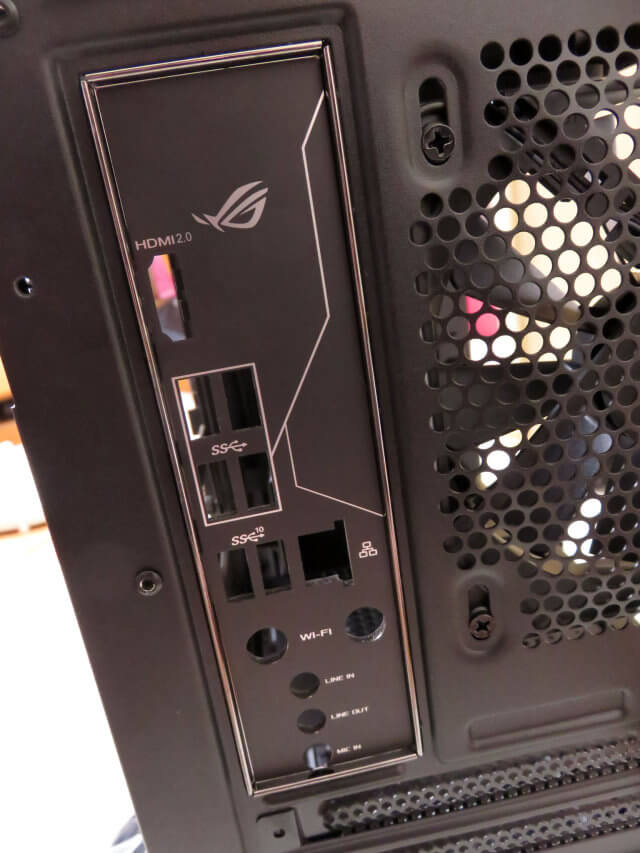
マザーボード ASUS ROG STRIX B450-I GAMING
次にマザーボード『ASUS ROG STRIX B450-I GAMING』を開梱します。

初のMini-ITXのマザーボードです。


CPU AMD Ryzen 7 3700X
次にCPU『AMD Ryzen 7 3700X』を開梱します。


CPUクーラー「AMD Wraith Prism Cooler」が付属しており、RGBごとのLED制御が付いた照明リングと透過ファン・ブレードにより鮮やかに光るCPUクーラーとなっています。
今回はこの付属のCPUクーラー「AMD Wraith Prism Cooler」を使って組み立てていきます。




マザーボード『ASUS ROG STRIX B450-I GAMING』に、CPU『AMD Ryzen 7 3700X』を固定します。





CPUクーラー「AMD Wraith Prism Cooler」にはグリスが最初から付いているので、このグリスを拭き取ります。


CPUに今回購入したシルバーグリスを塗って、CPUクーラー「AMD Wraith Prism Cooler」をマザーボード『ASUS ROG STRIX B450-I GAMING』に装着します。


メモリ G.SKILL F4-3200C16D-32GTZRX 32GB for Ryzen用
次にメモリ『G.SKILL F4-3200C16D-32GTZRX 32GB for Ryzen用』を開梱します。



メモリ『G.SKILL F4-3200C16D-32GTZRX 32GB for Ryzen用』をマザーボード『ASUS ROG STRIX B450-I GAMING』に装着します。


M.2 SSD SP PCIe Gen3x4 P34A80 512GB
次にM.2 SSD『SP PCIe Gen3x4 P34A80 512GB』を開梱します。


マザーボード『ASUS ROG STRIX B450-I GAMING』は、M.2 SSDのスロットが表と裏にそれぞれ合計2カ所あります。
表側はヒートシンク付きです。
マザーボード『ASUS ROG STRIX B450-I GAMING』の表側のスロットに、M.2 SSD『SP PCIe Gen3x4 P34A80 512GB』を装着します。


これでマザーボード周りの組み立てが完了しました。
電源ユニット 玄人志向 KRPW-GK650W/90+
次に電源ユニット『玄人志向 KRPW-GK650W/90+』を開梱します。


電源ユニット『玄人志向 KRPW-GK650W/90+』は予想通り安っぽさを感じてしまいました。
特に付属ケーブルは安っぽさを感じて若干心配になってしまうのですが、逆にケーブル自体は堅くないので自在に配線するには向いていると思います。




PCケース『NZXT H210 MATTE BLACK / BLACK』に、電源ユニット『玄人志向 KRPW-GK650W/90+』を装着します。

ハードディスク WD Blue 2TB WD20EZAZ-RT
最後にハードディスク『WD Blue 2TB WD20EZAZ-RT』を開梱します。

このハードディスク『WD Blue 2TB WD20EZAZ-RT』は、良品交換されて戻ってきた未使用品なのでパッケージはありません。
PCケース『NZXT H210 MATTE BLACK / BLACK』に、ハードディスク『WD Blue 2TB WD20EZAZ-RT』を装着します。

新メイン機@自作PC 組み立て完了!
PCケース『NZXT H210 MATTE BLACK / BLACK』にマザーボード(CPU、メモリー、M.2 SSD装着済み)とグラフィックボード『MSI GEFORCE GTX 1660 GAMING X 6G』を取り付けて、後は配線して完了です。




最後に
今回初めてフォームファクタMini-ITXの自作PCを組み立てたのですが、これまで作成してきたフォームファクタATXの自作PCに比べてスペース的にかなり狭いため、特に配線面で苦労してしまいました。
と言うことで、全てのPCパーツの装着と配線が完了したので、Windows 10をインストールして試運転を行ってみました。
無事正常に起動しました。
気になるところは、CPU温度がBIOS画面で確認すると57℃を示しています。
Windows上で計測すると、50℃前後となります。
これまでIntelを使ってきた自分としては高いと感じるので、ダメ元でとりあえず対策を行うことにしました。
と言うことで、次回に続きます。










コメント